Como novedad en iOS 11, puedes acceder rápidamente a la aplicación Cámara de Apple en tu iPhone o iPad, sin necesidad de escribir ninguna contraseña.
En iOS 11 y posteriores, la aplicación Camera admite el escaneo de código QR, que le permite visitar automáticamente un sitio web subyacente, asociarse con un accesorio HomeKit, añadir información de contacto, compartir una contraseña Wi-Fi, unirse a una red Wi-Fi y mucho más.
Antes de comenzar, asegúrese de que su dispositivo esté ejecutando iOS 11.0 o posterior.
Cómo unirse a redes Wi-Fi usando Camera app
Tabla y sumario del artículo
Escanear el código QR que se encuentra en la parte posterior del enrutador es probablemente la forma más rápida y eficiente de conectarse a la red inalámbrica utilizando las credenciales de inicio de sesión subyacentes.
1) Abra la aplicación Settings en su dispositivo con iOS 11 o posterior.
2) Desplácese hasta la mitad y pulse Cámara .
3) Deslice el interruptor junto a Escanear códigos QR a la posición ON.
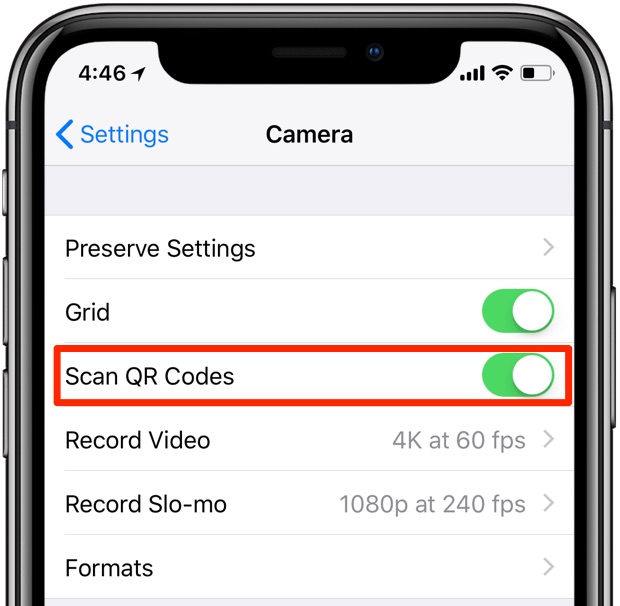
Ahora puedes escanear códigos QR con la aplicación de cámara de Apple
4) Abra la aplicación Cámara y pulse Foto en la parte inferior.
5) Apunte la cámara hacia el código QR que está impreso en la parte posterior del router.
6) Tras un escaneo correcto del código QR, la aplicación de la Cámara colocará un banner de notificación que contendrá el nombre de la red. Simplemente toque el banner para que su iPhone o iPad se una automáticamente a la red Wi-Fi utilizando las credenciales de acceso almacenadas en el código QR.
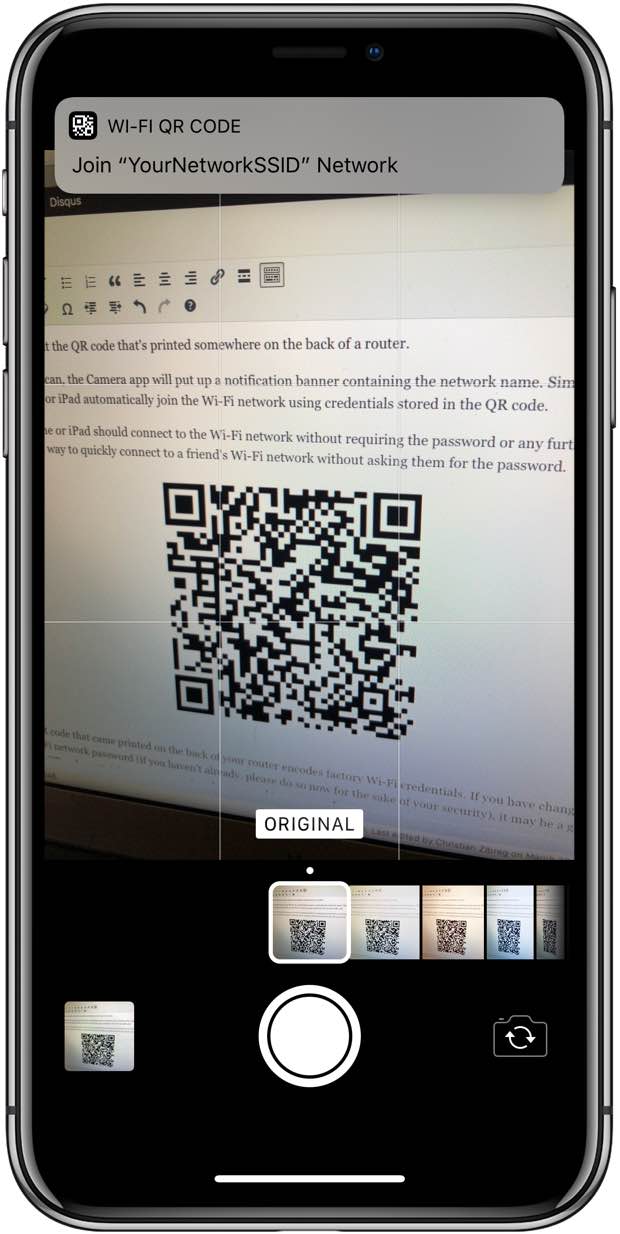
Toque el banner para actuar sobre el contenido incrustado en el código QR
Eso es todo, tu iPhone o iPad debería conectarse automáticamente a la red Wi-Fi sin requerir la contraseña ni ninguna acción adicional por tu parte. Esta es una excelente manera de conectarse rápidamente a la red Wi-Fi de un amigo sin tener que pedirle la contraseña.
Ahora, el código QR que probablemente esté impreso en la parte posterior del enrutador codifica las credenciales Wi-Fi de fábrica. Si ha cambiado su contraseña de red Wi-Fi predeterminada (y si aún no lo ha hecho, hágalo ahora por su propia seguridad), puede ser una buena idea imprimir un nuevo código QR que contenga su nuevo nombre de red y/o contraseña.
TIP:
Para crear un código QR para su red Wi-Fi, visite un servicio basado en navegador llamado QiFi en su computadora, apuntando su navegador a . Escriba el nombre de su red inalámbrica y la contraseña, luego haga clic en el botón Generar ; eso es todo.
La aplicación web generará el código QR correspondiente que puede imprimir o capturar.
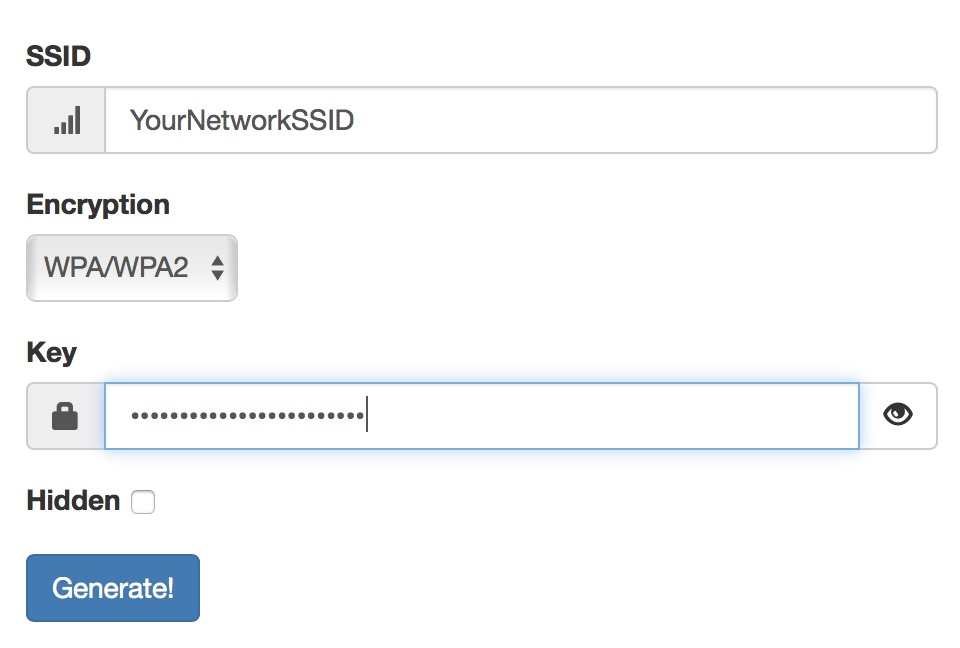
Si su enrutador admite la conexión en red de invitados, usted podría…
Imprímelo y déjalo en un cajón o tal vez en la habitación de invitados de tu casa. La próxima vez que tengas muchos invitados en tu casa pero no quieras dejar tu contraseña Wi-Fi en una nota para que todos la vean, pídeles que escaneen el código QR.
Otra forma de compartir el acceso a su red Wi-Fi sin intercambiar ningún nombre de red o contraseña es utilizar una función de compartición Wi-Fi genial. Es ridículo utilizarlo mientras estés en iOS 11 o posterior y/o macOS High Sierra o posterior y tu iPhone, iPad o Mac esté conectado a la Wi-Fi que te gustaría compartir con otra persona.
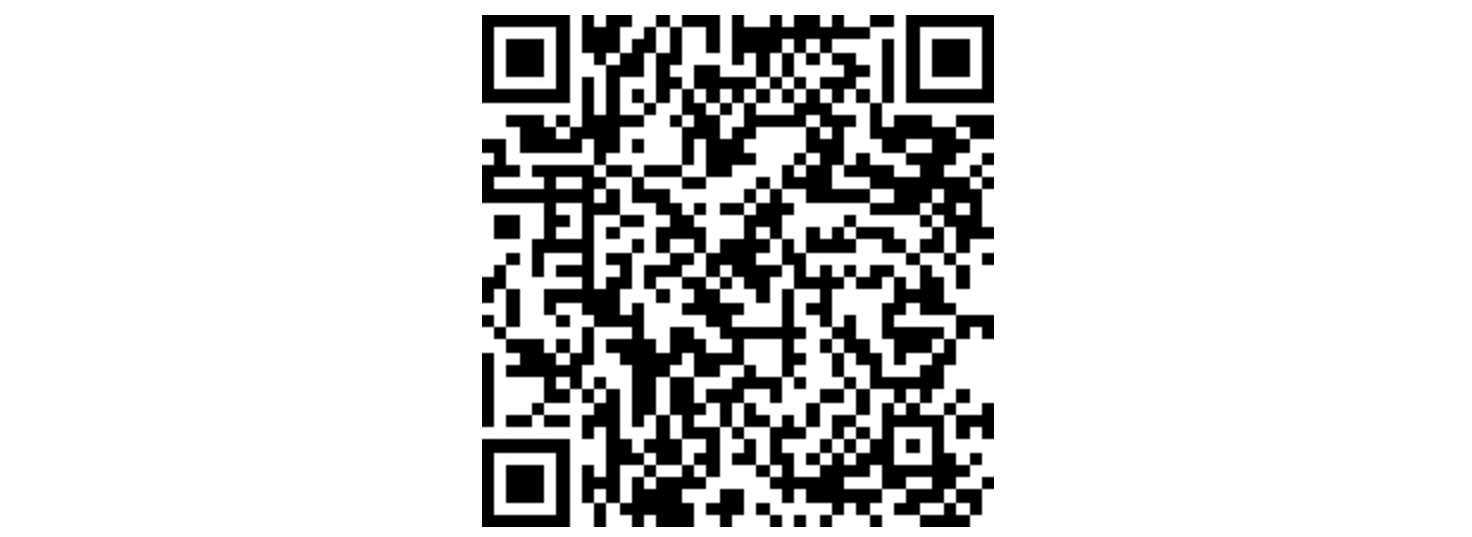
Escanea este código QR de ejemplo con tu iPhone o iPad ejecutando iOS 11 o posterior
Sólo asegúrate de que tu dispositivo esté desbloqueado y luego pídele a un amigo que seleccione el nombre de tu red en su dispositivo. Una tarjeta para compartir Wi-Fi debería aparecer automáticamente en tu dispositivo, preguntándote si deseas enviar tu contraseña Wi-Fi cifrada al dispositivo de un amigo de forma inalámbrica.
Pulse Enviar contraseña para compartir el acceso a su red Wi-Fi con el dispositivo de un amigo de forma segura sin revelar la contraseña de acceso real de su red Wi-Fi.
La otra persona debe guardarse como contacto en su libreta de direcciones.
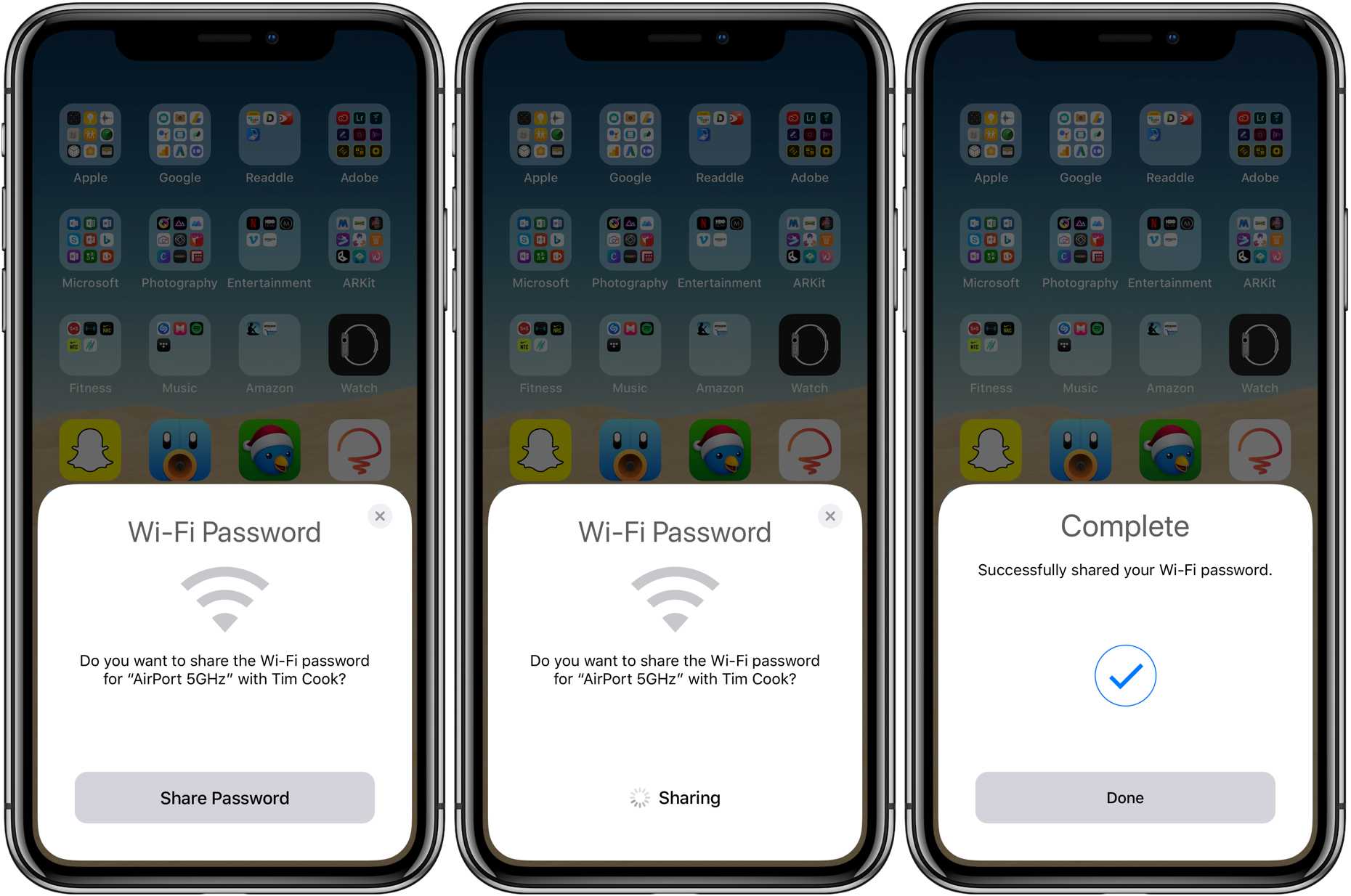
Además, esta función no funcionará si su red inalámbrica utiliza el filtrado de direcciones MAC.
Estas funciones, junto con otras funciones de escaneo de códigos QR, aprovechan las nuevas API de visión por ordenador de Apple en iOS 11. Si su dispositivo ejecuta una edición anterior de iOS, debe actualizar a iOS 11 antes de poder escanear códigos QR con la aplicación Camera.
¿Alguna pregunta?
Conócenos en comentarios!
¿Necesita ayuda? Pregúntale a Tecnologismo!
Si te gusta este «cómo hacerlo», pásalo a tu gente de apoyo y deja un comentario a continuación.
¿Se atascó? ¿No estás seguro de cómo hacer ciertas cosas en tu dispositivo Apple? Háganoslo saber a través de ayuda@tecnologismo.com y un futuro tutorial podría proporcionarle una solución.
Envíe sus sugerencias sobre cómo hacerlo a través de info@tecnologismo.com .
